المحتوى:
فحص المعدات
إذا لاحظت أثناء استخدام سماعات الرأس أن أحدها يعمل بصوت أضعف من الآخر، يجب عليك أولاً التحقق من الجهاز نفسه، حيث توجد احتمالية أن تكون المشكلة في مصدر الصوت. يحدث هذا عندما يتم تركيب المادة بتنسيق ستيريو، مما يسمح بتكوين صوت مكاني. عند تشغيل مقاطع الفيديو أو الملفات الصوتية بهذا التنسيق، قد تلاحظ أحيانًا اختلافًا في مستوى الصوت بين السماعتين.
كمثال على أداة الفحص، سنأخذ مدير الصوت من Realtek، الذي يتم تثبيته غالبًا مع نظام التشغيل مع برنامج تشغيل بطاقة الصوت. يمكنك العثور على أيقونة التطبيق في شريط المهام إذا تمت إضافته إلى بدء التشغيل، أو يمكنك البحث في دليل الملفات للعثور على الملف التنفيذي.
لمزيد من التفاصيل: طرق فتح مدير Realtek HD في Windows 10
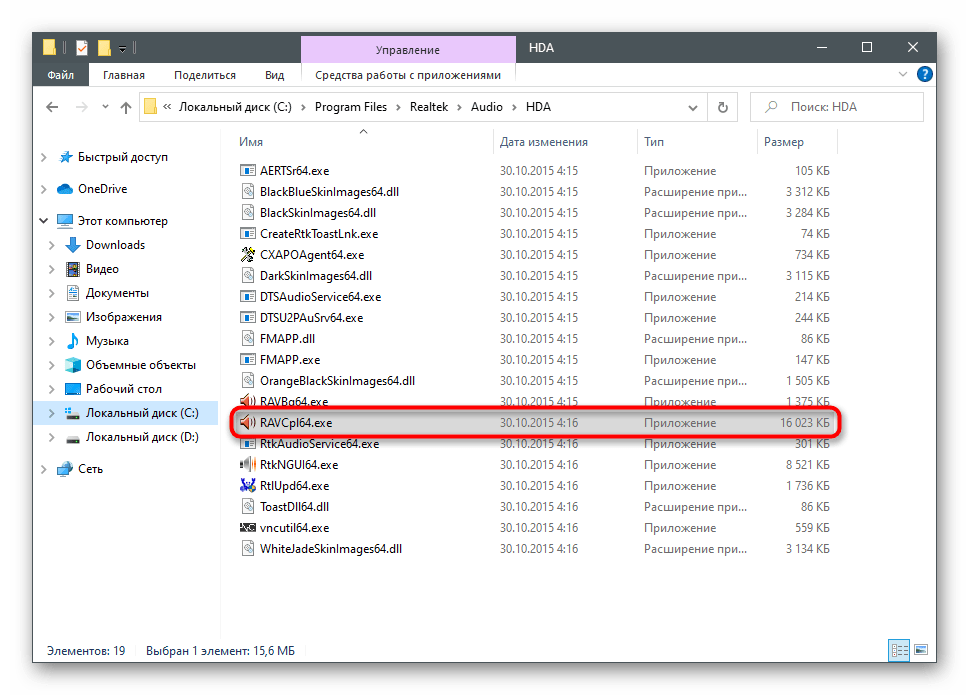
بعد ذلك، يتبقى فقط تشغيل الفحص المدمج لكل مكبر صوت.
- في البرنامج، في علامة التبويب "المكبرات الصوتية"، قم بتعيين تكوين المكبرات الصوتية إلى "ستيريو" واضغط على زر التشغيل لبدء الاختبار.
- يجب أن تسمع أولاً مرافقة صوتية صغيرة في السماعة اليسرى، ثم في اليمنى. في الصورة أدناه، يمكنك رؤية أن المكبر الذي يتم تشغيل الصوت فيه الآن محاط باللون الأزرق.
- إذا كانت نتائج الاختبار غير واضحة تمامًا، يمكنك الضغط على كل مكبر صوت والاستماع إليها بشكل منفصل، مع مقارنة مستوى الصوت.
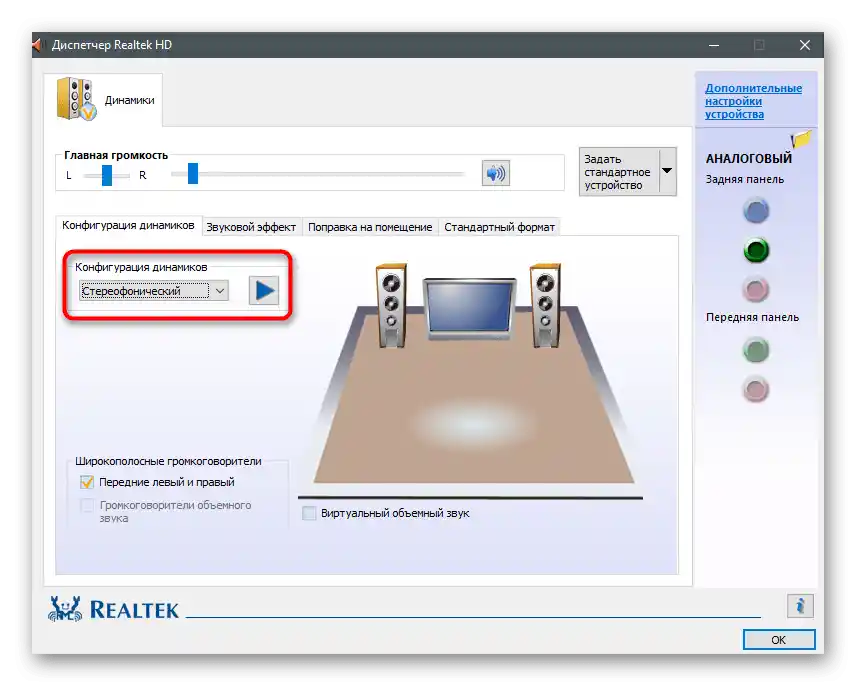
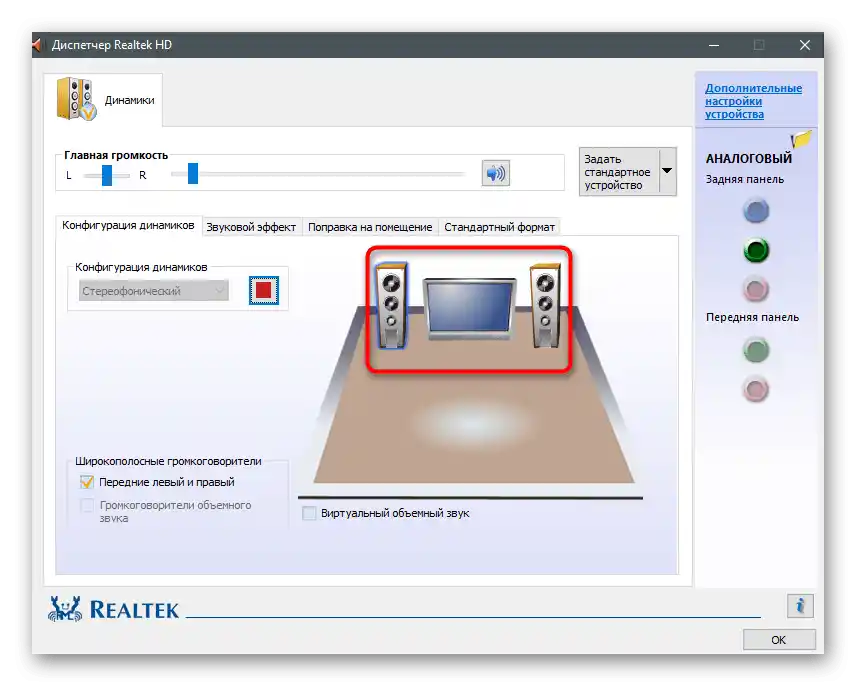
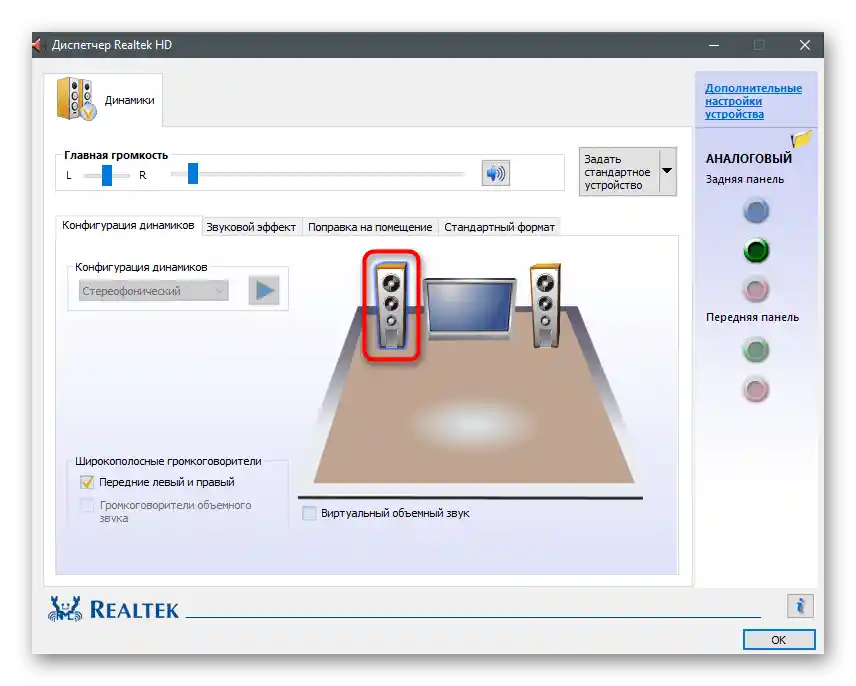
بالإضافة إلى الأداة الموصوفة، يمكن فحص السماعات باستخدام خدمات الإنترنت الخاصة. هذا مناسب للمستخدمين الذين ليس لديهم مدير من Realtek أو لم يوضح اختبارهم المشكلة القائمة.
لمزيد من التفاصيل: نقوم بفحص السماعات عبر الإنترنت
إذا كنت قد قمت بتشغيل أصوات مختلفة تمامًا، وتأكدت من أن السماعات تعمل بشكل صحيح، وأنت متأكد تمامًا من أن واحدة دائمًا تعزف بصوت أضعف من الأخرى، استخدم الطرق التالية التي ستساعدك في حل هذه المشكلة.
الطريقة 1: ضبط التوازن
بدءًا من حل المشكلات المتعلقة بالأجهزة ليس نهجًا عقلانيًا تمامًا، حيث توجد احتمالية أن تكون الإعدادات في نظام التشغيل نفسه غير صحيحة، وتصحيحها سيوفر الكثير من الوقت. أولاً، يجب التحقق من التوازن - يجب أن يكون متساويًا للسماعتين اليسرى واليمنى. يمكن القيام بذلك من خلال نفس مدير الصوت الذي تم ذكره سابقًا.
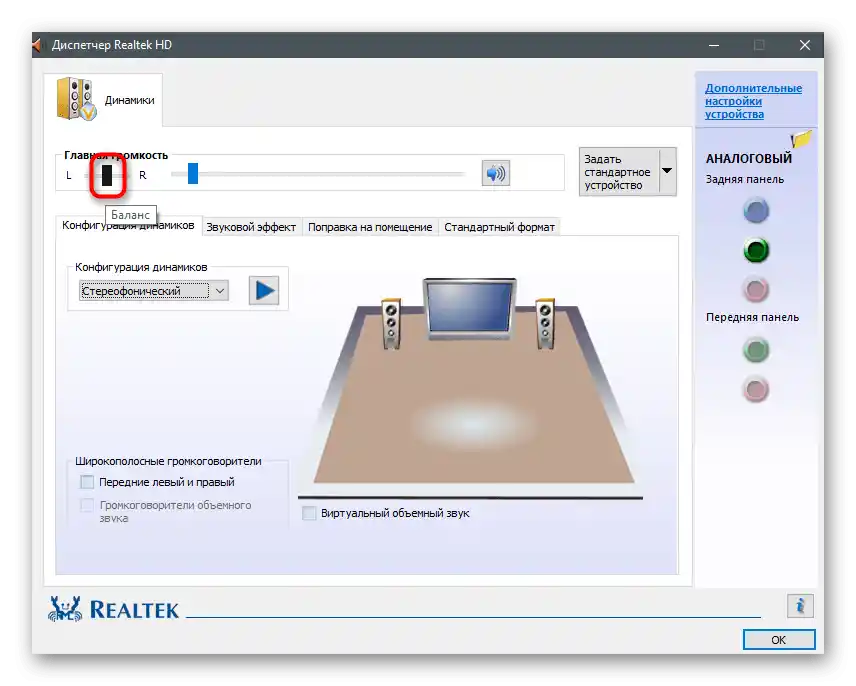
إذا لم يكن لديك أو لم يكن هذا الخيار مناسبًا، استخدم الوظائف القياسية في Windows. في "العشرة"، ستحتاج إلى القيام بالخطوات التالية:
- افتح "ابدأ" وانتقل إلى تطبيق "الإعدادات".
- انقر على البلاطة الأولى - "النظام".
- انتقل إلى قسم الإعدادات المسمى "الصوت".
- ابحث عن السطر "خصائص الجهاز" تحت وصف السماعة المستخدمة واضغط عليه.
- سترى شريطين منزلقين يتحكمان في التوازن. تمثل كامل المقياس إجمالي مستوى الصوت على الكمبيوتر، لذا لا ينبغي عليك رفعه إلى 100% إذا كان هناك شيء يتم تشغيله حاليًا.تأكد من أن كلا المنزلقين لهما نفس القيم.
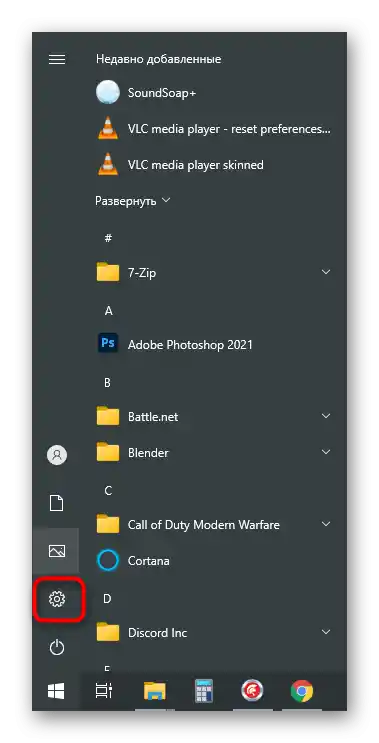
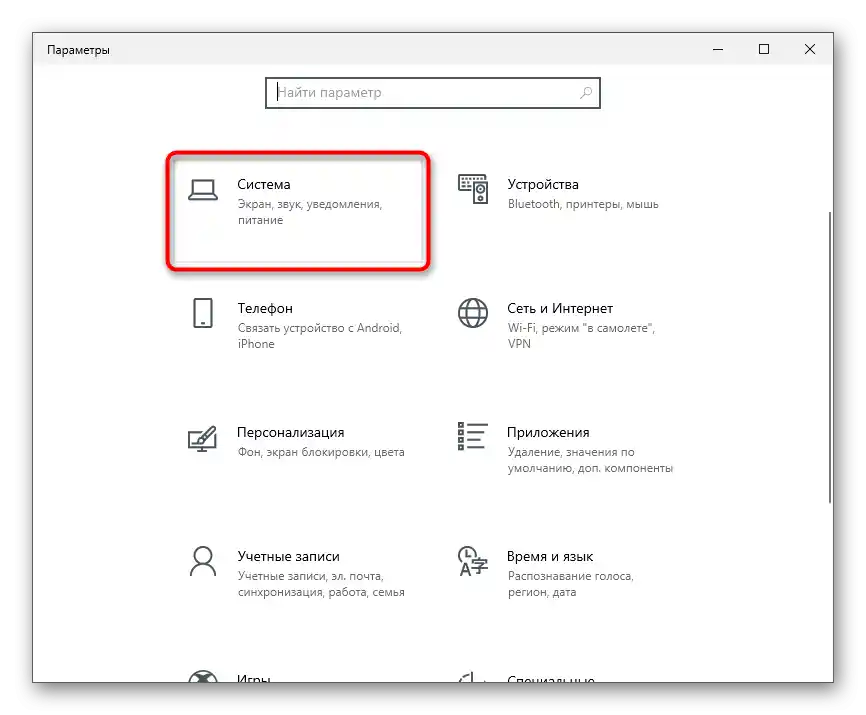
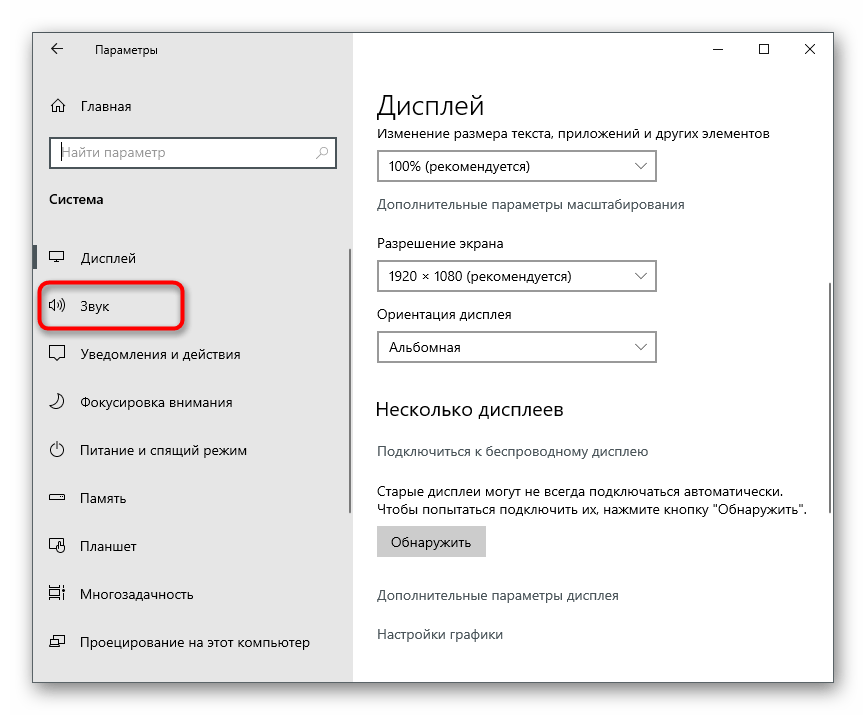
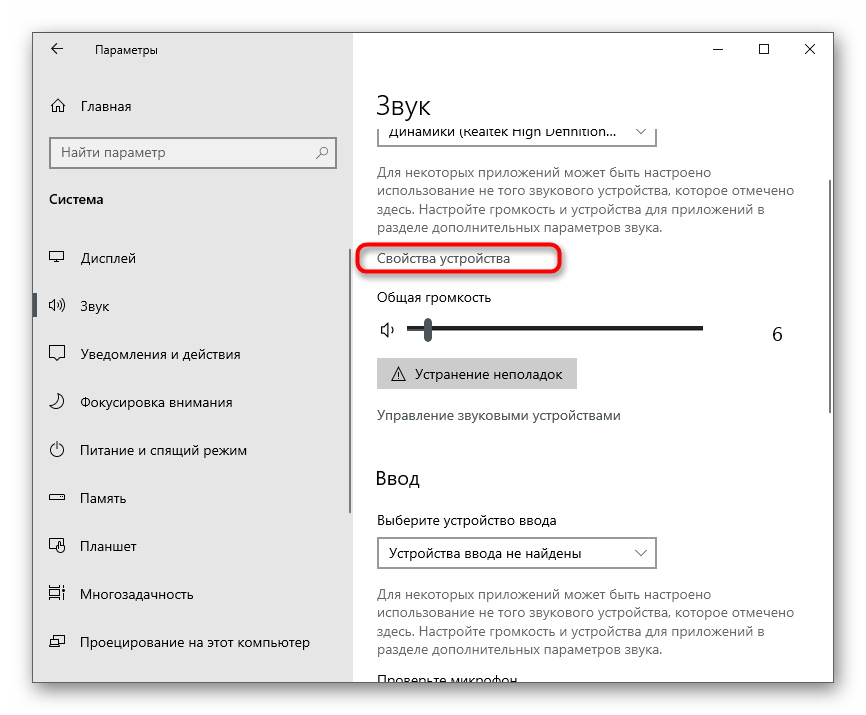
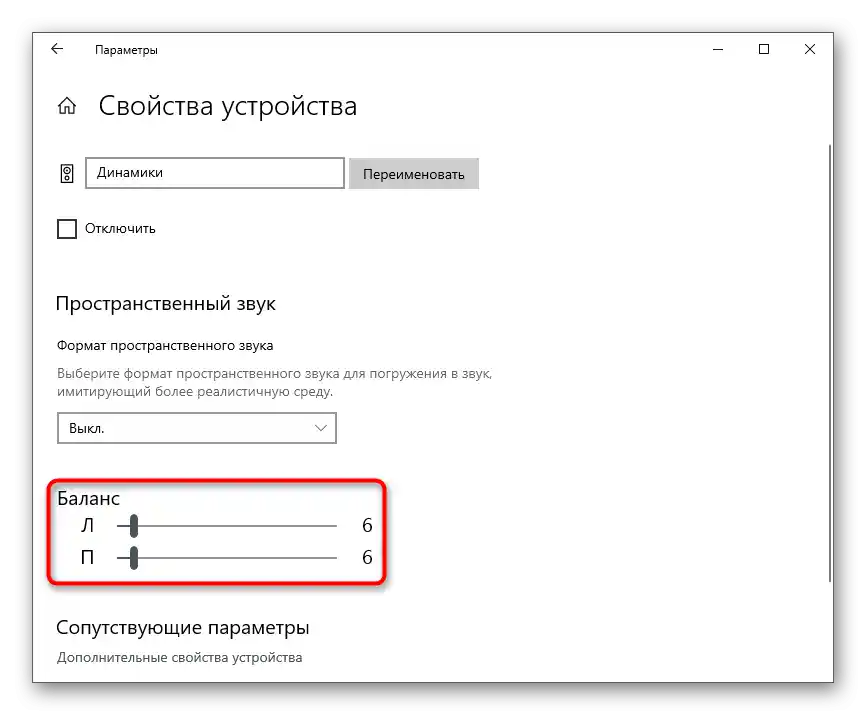
لم يقم جميع المستخدمين بعد بتحديث نظام التشغيل إلى أحدث إصدار ويعملون على Windows 7. لا يوجد في هذا النظام التطبيق الموصوف "الإعدادات"، مما يغير قليلاً من خوارزمية العمل في هذه الحالة.
- افتح "ابدأ" وابحث في اللوحة اليمنى عن "لوحة التحكم".
- فيها، يهمك الرمز "الصوت".
- في علامة التبويب "التشغيل"، سترى سماعات الرأس المستخدمة (غالبًا ما يتم الإشارة إليها كـ "مكبرات الصوت" وهي مضبوطة كإعداد افتراضي). انقر نقرًا مزدوجًا على السطر لفتح خصائص الجهاز.
- انتقل إلى علامة التبويب "المستويات" واضغط على زر "التوازن".
- قم بضبط توازن الأذن اليسرى واليمنى بشكل متساوٍ باستخدام المنزلقات أو بكتابة القيمة يدويًا في الحقل. لا تلمس المنزلقات الأخرى، حيث إنها غير نشطة في هذه الحالة وضبطها لن يعطي أي شيء على الإطلاق.
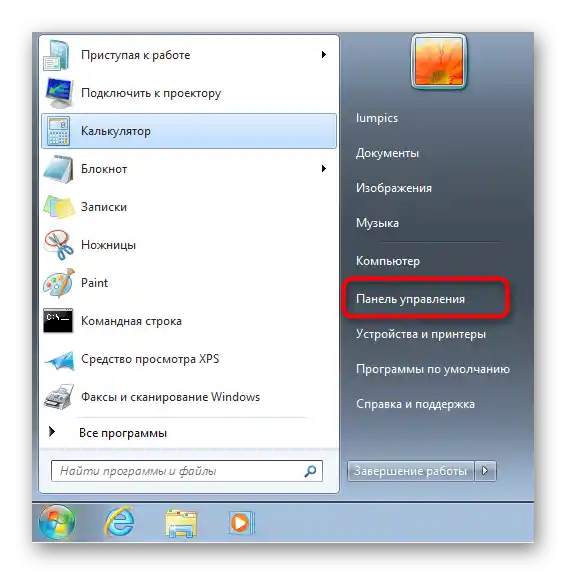
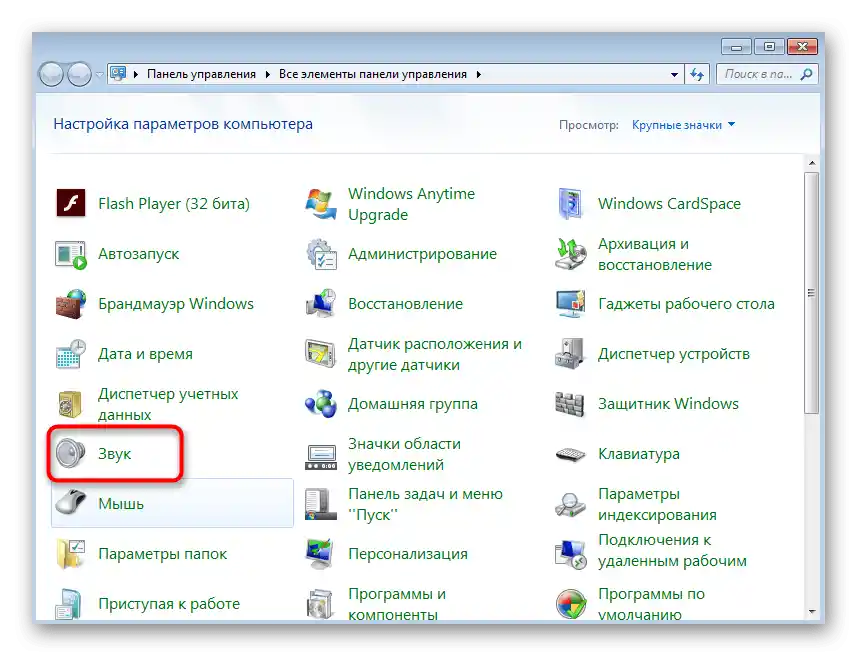
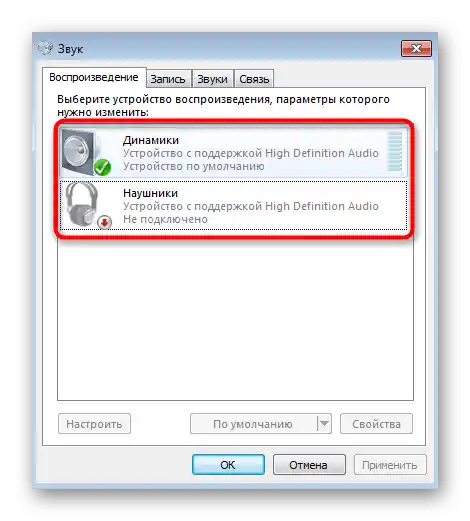
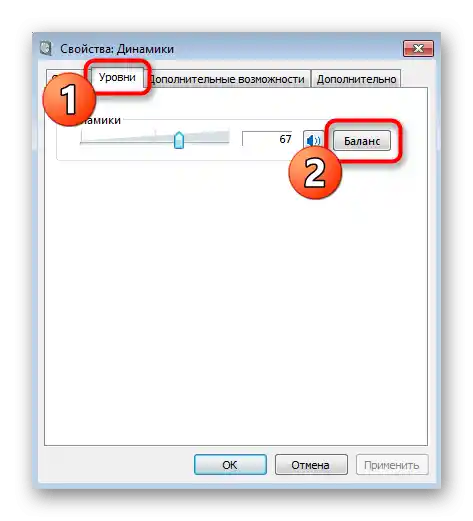
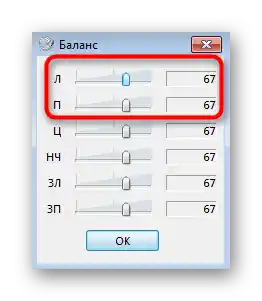
الطريقة 2: تعطيل الصوت المحيطي الافتراضي
الآن، تدعم جميع برامج تشغيل بطاقات الصوت تقريبًا الصوت المحيطي الافتراضي، والذي يكون مفيدًا بشكل خاص عند اللعب في ألعاب إطلاق النار، حيث تلعب موضع العدو دورًا مهمًا. ومع ذلك، يتم استخدام هذه الميزة أيضًا عند تشغيل الأفلام أو الموسيقى، مما يضيف نغمات جديدة إلى الصوت. ليست جميع سماعات الرأس تتعامل بشكل صحيح مع هذه الميزة، مما يؤدي إلى الشعور بأن إحدى "الأذنين" تعزف بصوت أضعف من الأخرى.في مدير التحكم في الصوت، يمكن تعطيل هذه الميزة بنقرة واحدة على علامة التبويب الرئيسية وتسمى "الصوت المحيطي الافتراضي".
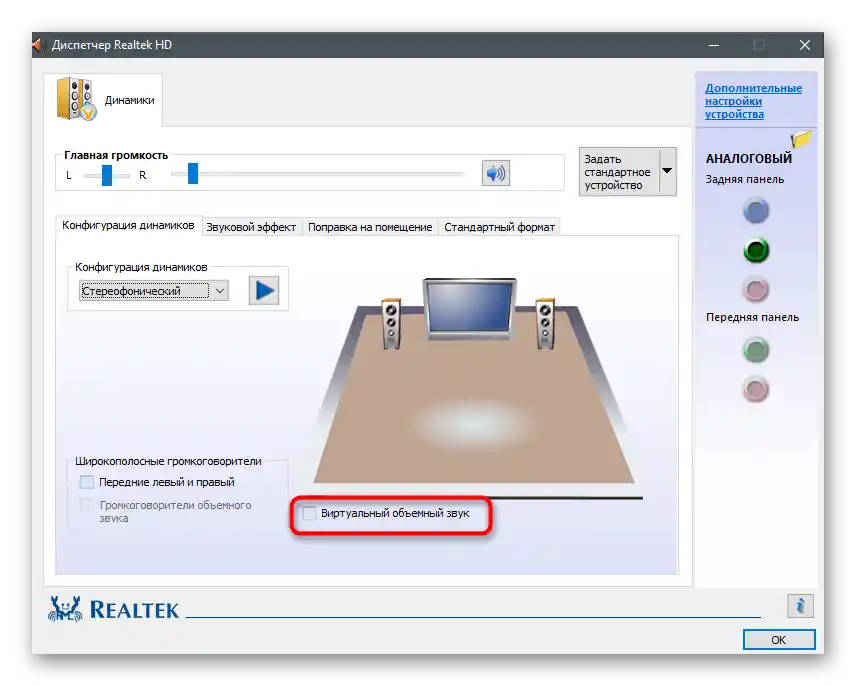
إذا كانت الوظيفة مدمجة في نظام التشغيل، سيتعين عليك تنفيذ الإجراءات الموضحة سابقًا لفتح قائمة "خصائص الجهاز". هناك ستجد خيار "تنسيق الصوت المكاني" ومن القائمة المنسدلة يمكنك اختيار خيار التعطيل.
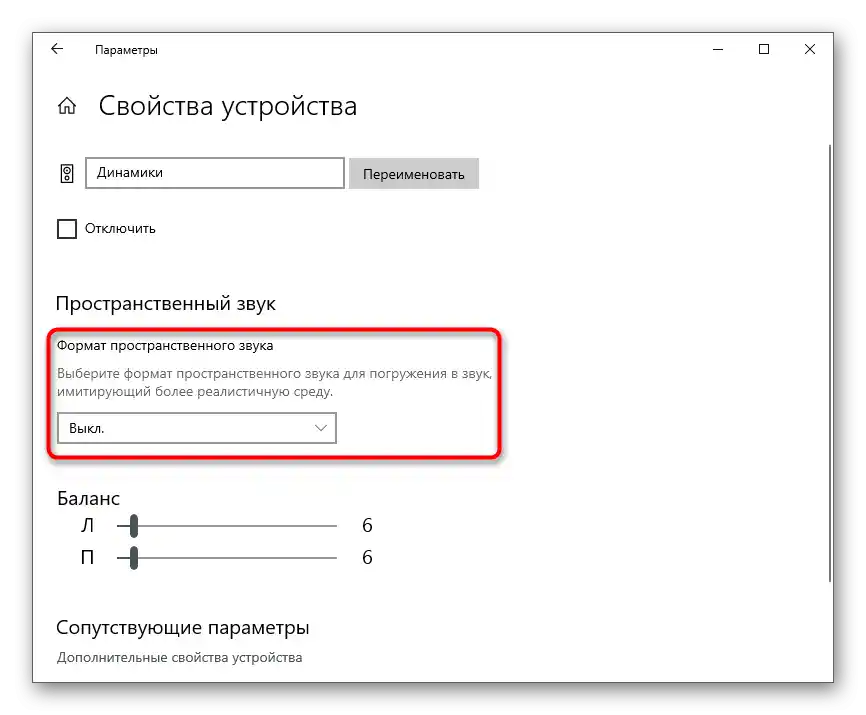
عندما يكون الصوت المحيطي الافتراضي معطلاً بالفعل، انتقل إلى الطريقة التالية، لأنه لا جدوى من تفعيله على أمل أن يتحسن صوت كل سماعة.
الطريقة 3: تعطيل التحسينات
في البرنامج الذي يضاف إلى نظام التشغيل بعد تثبيت برنامج تشغيل بطاقة الصوت، يوجد قائمة بالتحسينات المتعلقة بالبيئة وتأثيرات أخرى. أحيانًا تعمل بعض هذه التحسينات على مبدأ الوظيفة الموضحة سابقًا وتؤدي إلى تدهور الصوت، ويبدو للمستخدم أن إحدى السماعتين أصبحت أهدأ أو ظهرت مشاكل أخرى. ننصح بتعطيل جميع التحسينات ثم التحقق من التشغيل.
- في "الإعدادات"، افتح مرة أخرى "خصائص الجهاز".
- هذه المرة في قسم "الإعدادات المصاحبة"، انقر على خيار "الخصائص الإضافية للجهاز".
- انتقل إلى علامة التبويب "التحسينات" وقم يدويًا بتعطيل جميع التحسينات، بما في ذلك معادل الصوت. يمكنك أيضًا استخدام خيار "تعطيل جميع التأثيرات الصوتية"، حتى لا تضطر إلى إلغاء تحديد كل الخيارات يدويًا.
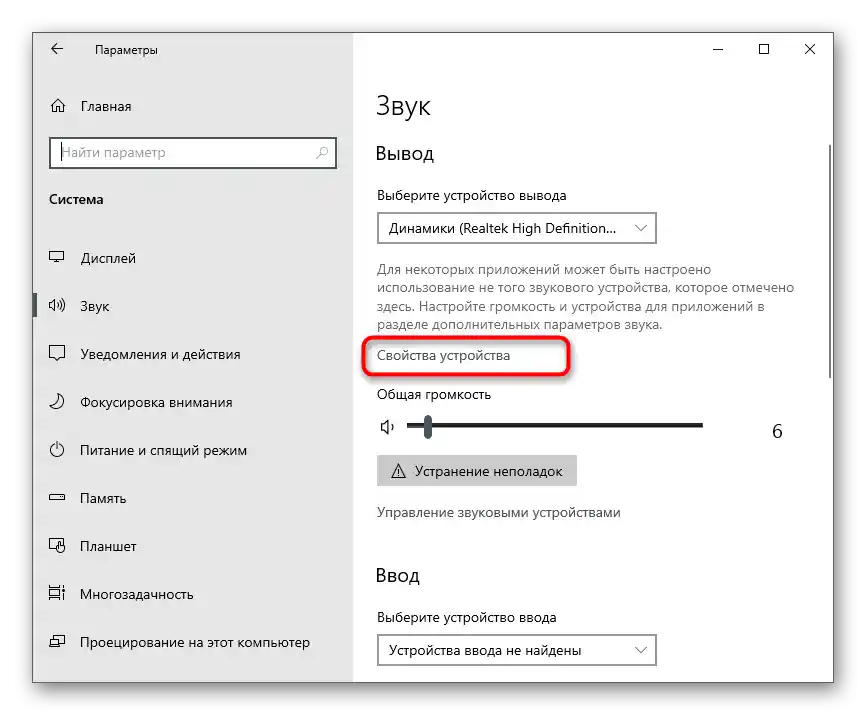
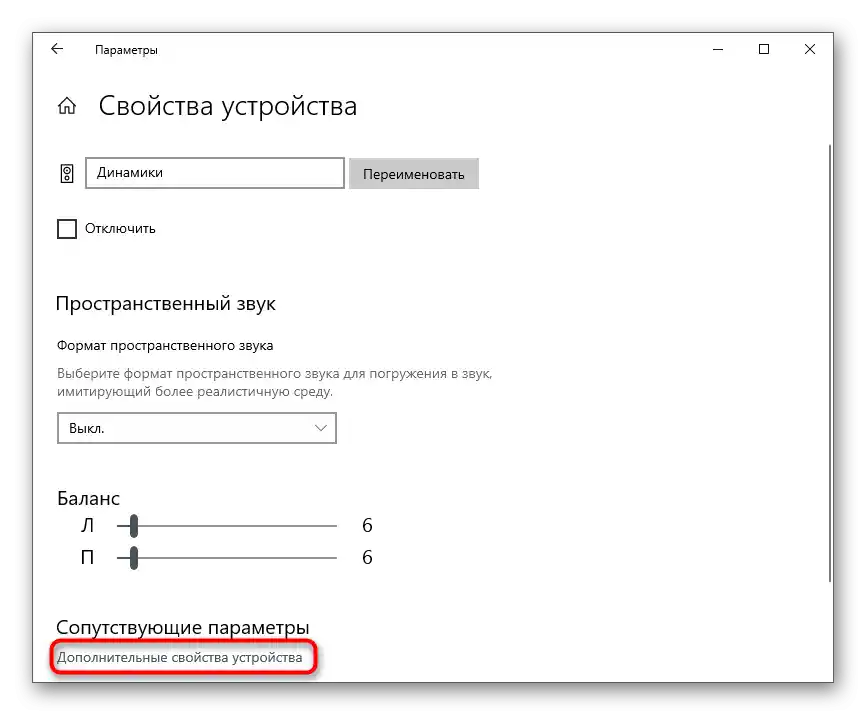
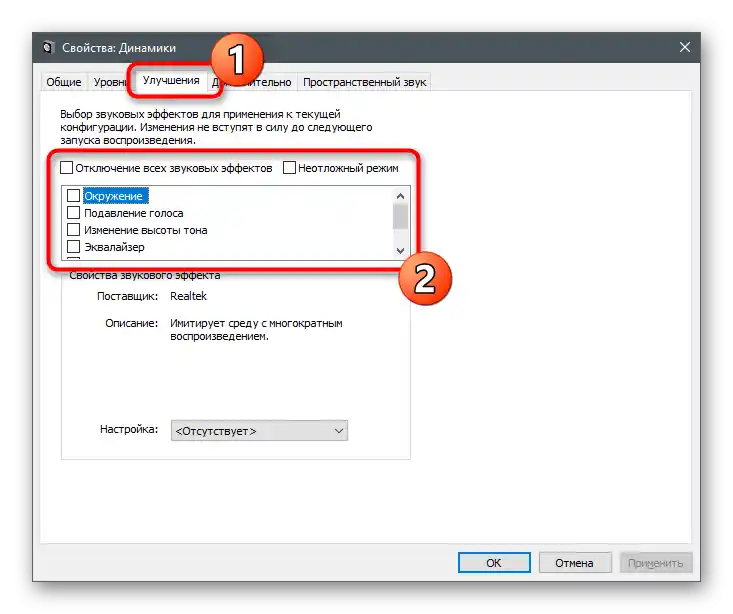
نفس الشيء يحدث في Windows 7، لكن الانتقال إلى نافذة خصائص الجهاز يتم عبر "لوحة التحكم"، كما ذكرنا سابقًا. ابحث عن نفس علامة التبويب وقم بتعطيل التحسينات بإلغاء تحديد الخيارات المناسبة. إذا كنت تفضل التفاعل مع مدير التحكم في الصوت من Realtek أو مصنع آخر، فلا تنسَ التحقق من إعدادات التأثيرات في هذا البرنامج أيضًا.
الطريقة 4: تغيير التوازن
لقد ذكرنا سابقًا أنه لضمان توازن الصوت بين سماعتين، يجب ضبط توازن متساوي لهما.إذا تبين أنه متأكد من ذلك، وأن الطرق الأخرى لم تحقق النتيجة المرجوة، ولكنك لا تعتمد على الإصلاح الفيزيائي لهذا الجهاز، يمكنك اتباع طريق بديل - عن طريق تغيير التوازن لصالح السماعة التي تصدر صوتًا أضعف.
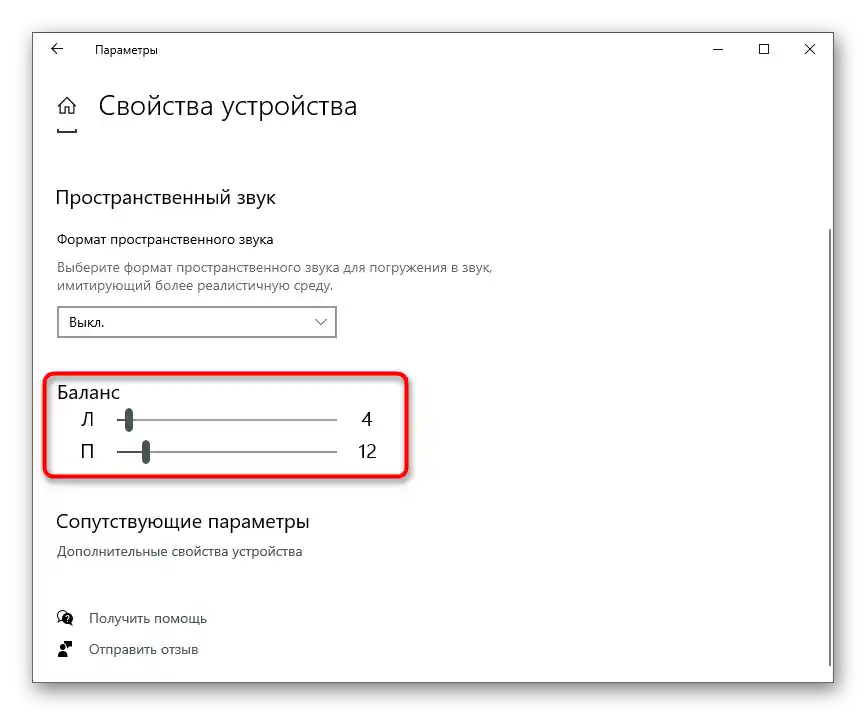
للقيام بذلك، ادخل إلى القائمة المعروفة التي تم الإشارة إليها في الطريقة 1، واضبط المنزلقات بحيث يصبح الصوت متوازنًا ولا يمكنك التعرف على عيوب الجهاز من خلال السمع.
الطريقة 5: إعادة لحام الأسلاك
تتناسب الطريقة الأخيرة فقط مع المستخدمين الذين يعرفون مبدأ اللحام ولا يخافون من إجراء العملية بأنفسهم. ستحتاج إلى مكواة لحام وجميع العناصر المساعدة مثل الفلوس والقصدير. عادةً ما تكون إعادة اللحام ضرورية عندما تكون متأكدًا من وجود عطل في الأجهزة في السماعات ويمكنك أن تفترض أن ذلك حدث بسبب انحناء الأسلاك. قطع السلك الحالي حتى النقطة التي يكون فيها سليمًا تمامًا، وزع كل اتصال وقم بإعادة اللحام وفقًا لمخطط توزيع الاتصالات.

إذا كانت المشكلة تكمن في الديناميكا نفسها، على سبيل المثال، بعد تعرضها للماء، فلن يساعد سوى استبدالها أو شراء سماعات جديدة. للأسف، من الصعب تنفيذ مثل هذا الإصلاح في المنزل - يجب أن يمتلك الشخص معرفة ومهارات خاصة، بالإضافة إلى ديناميكا "متبرع" تعمل بالكامل.